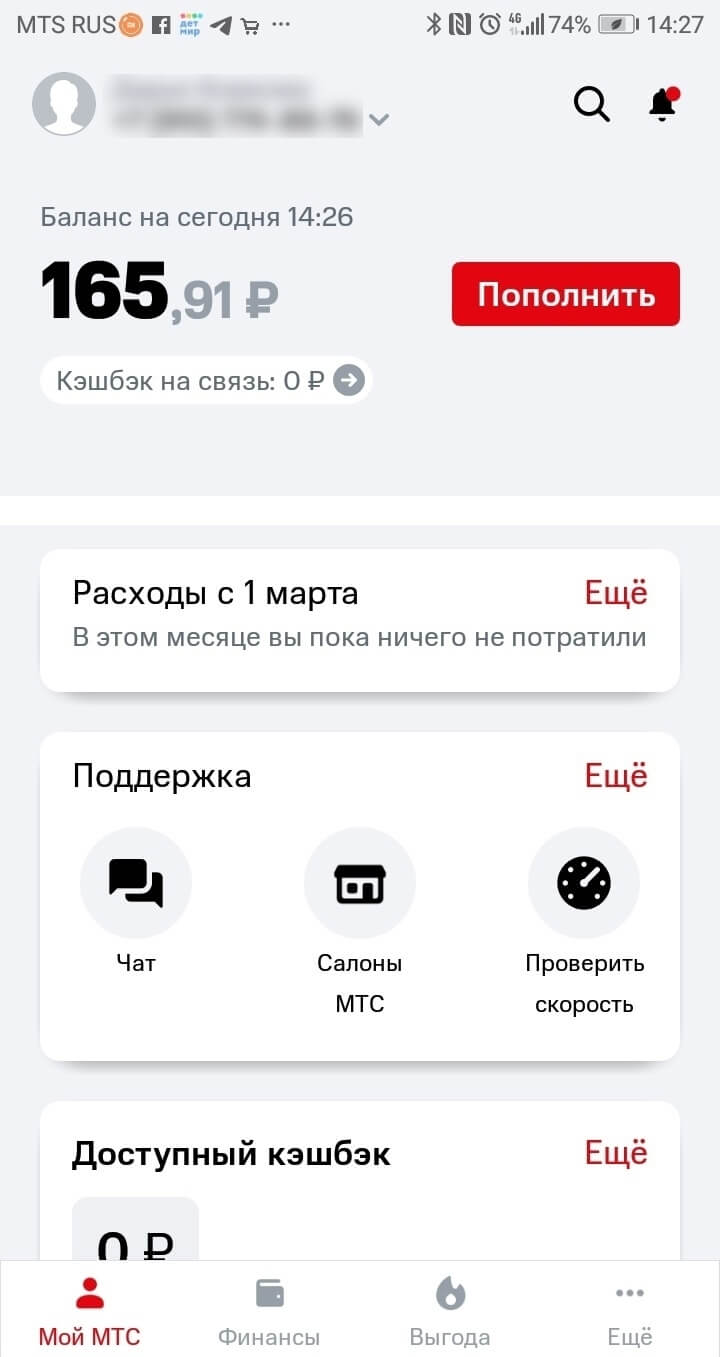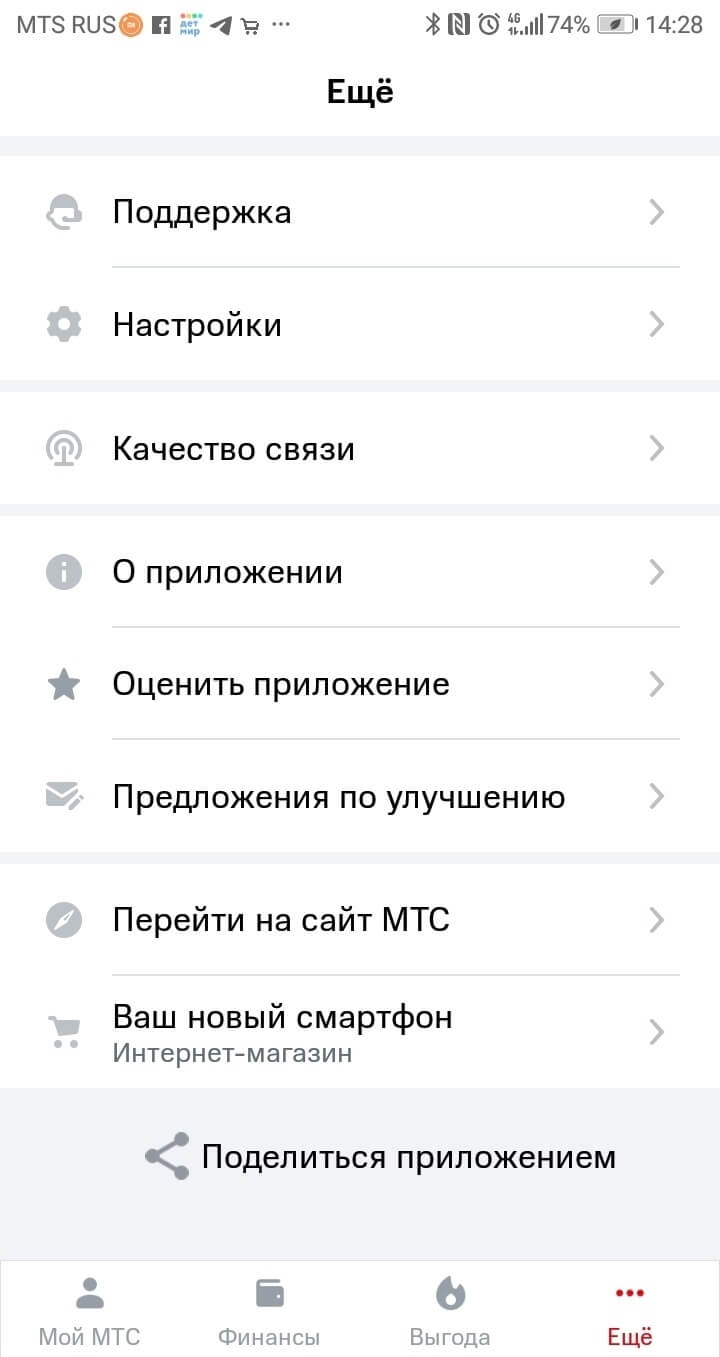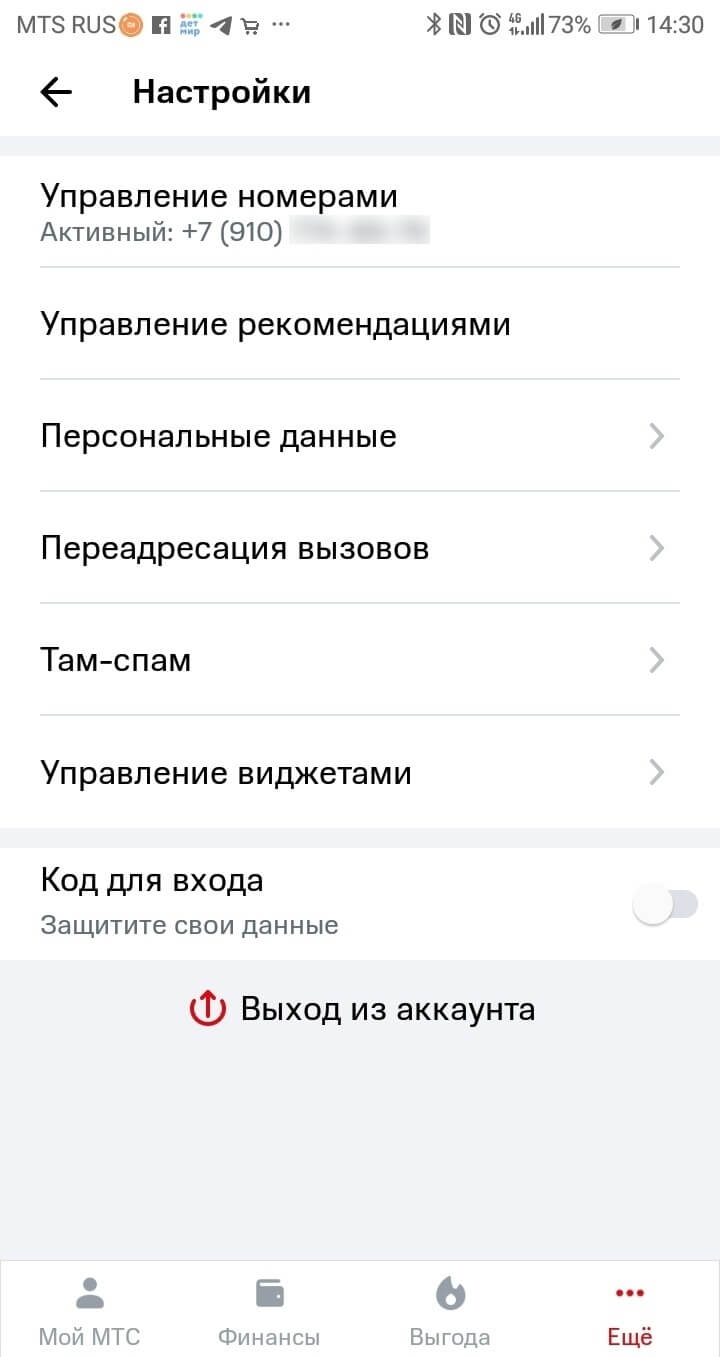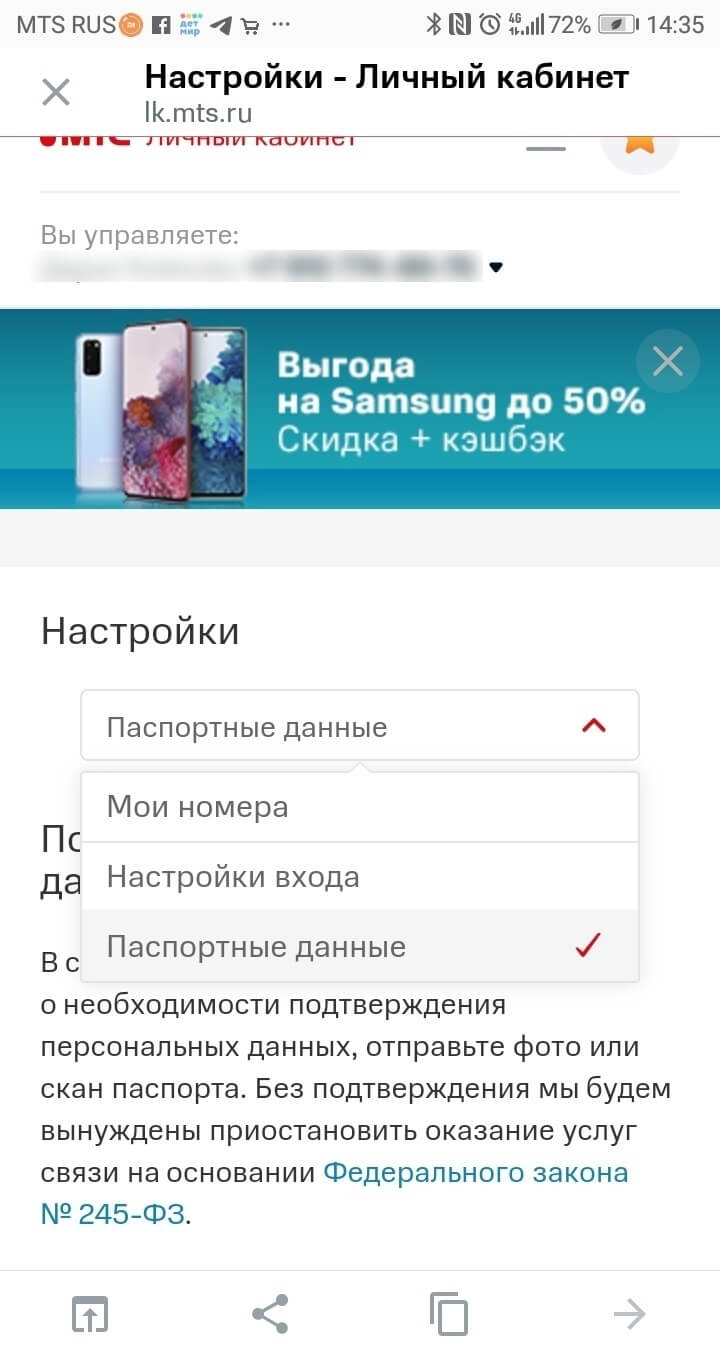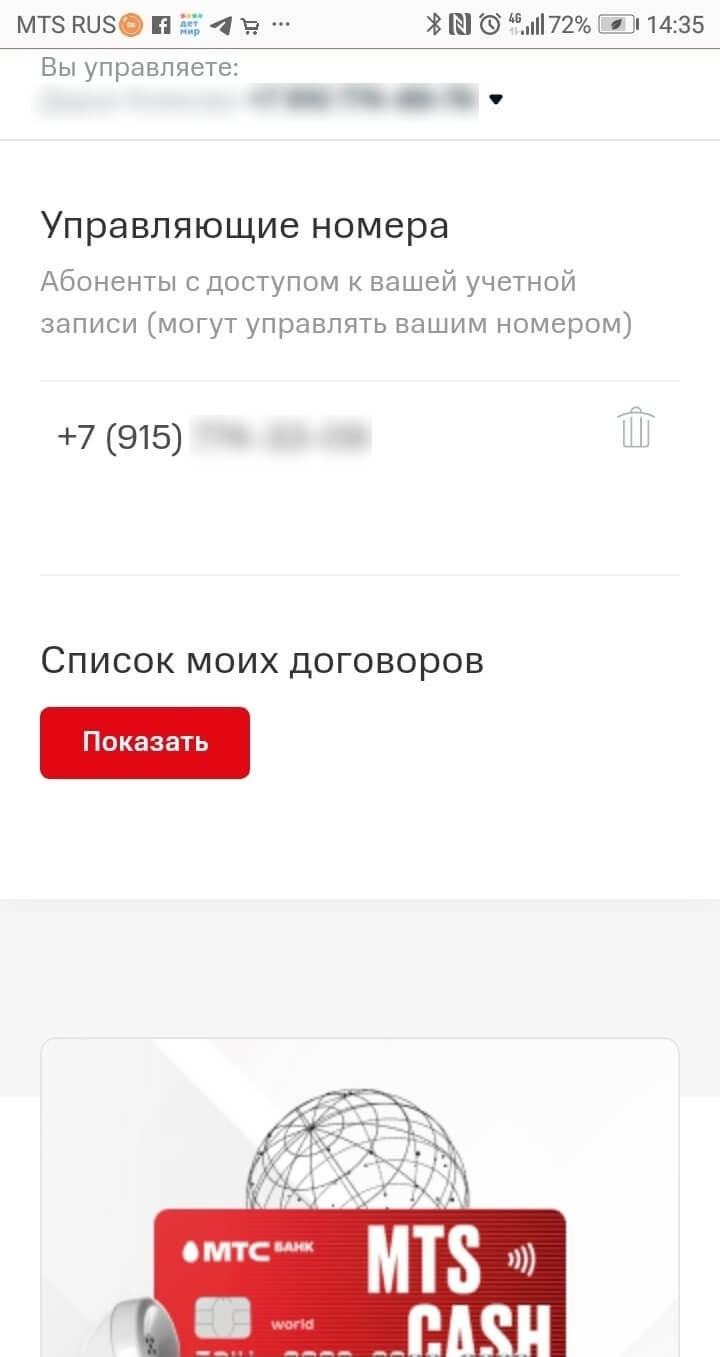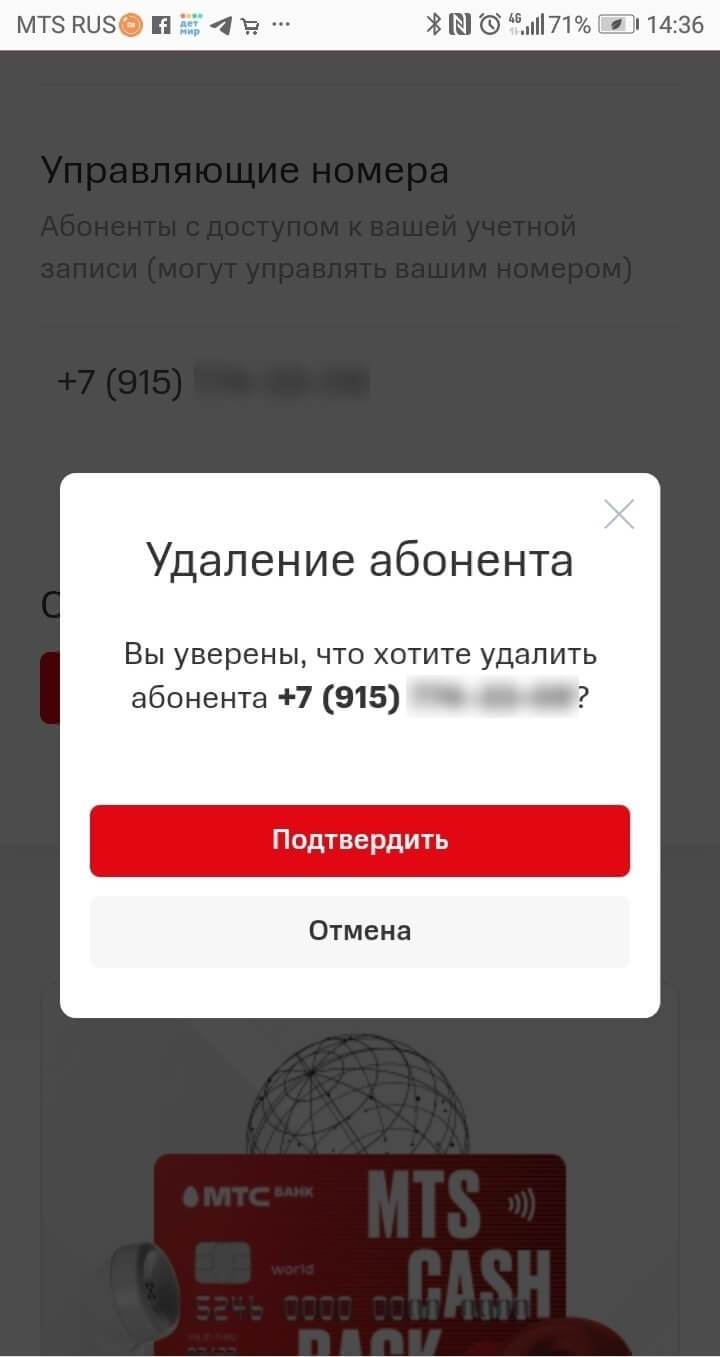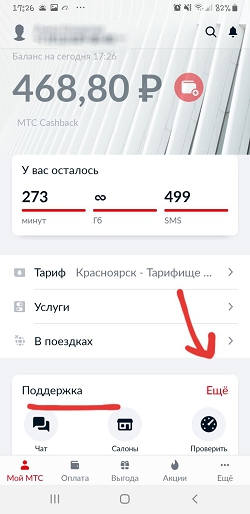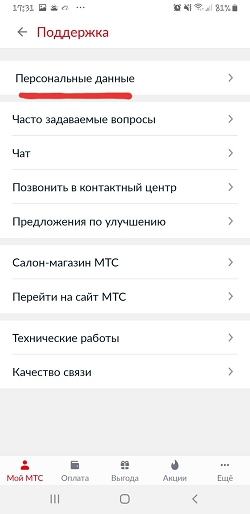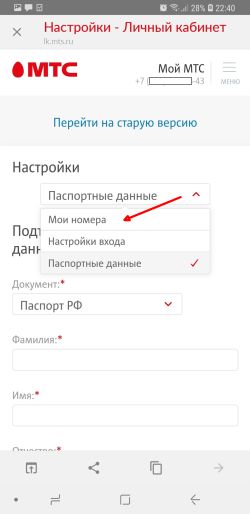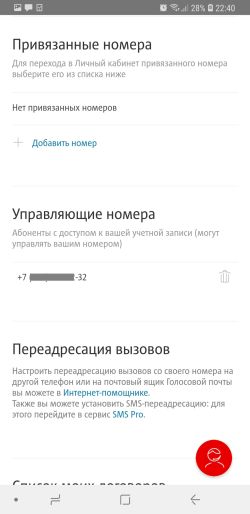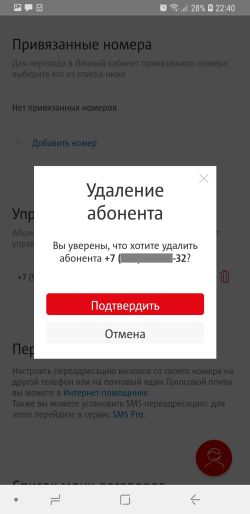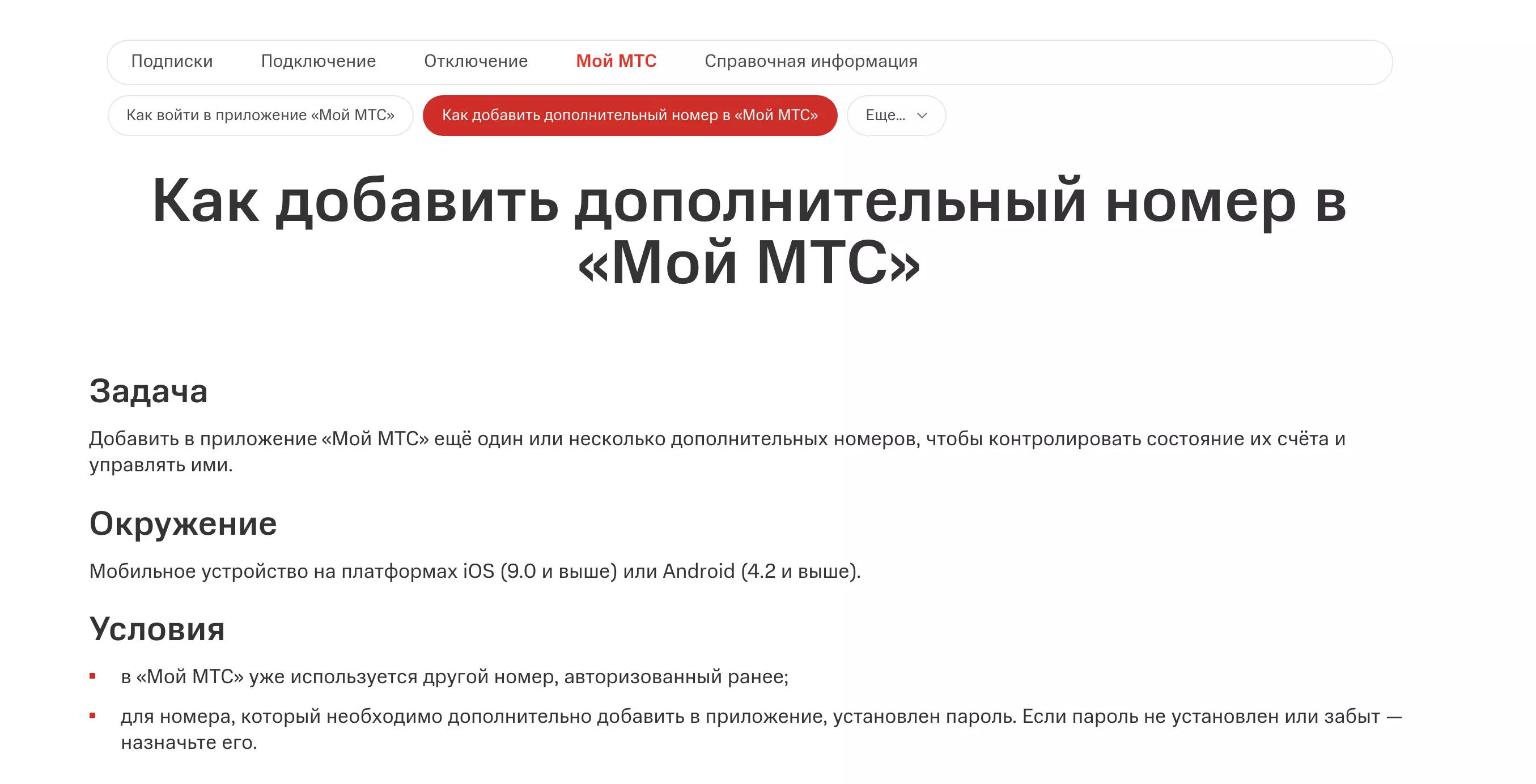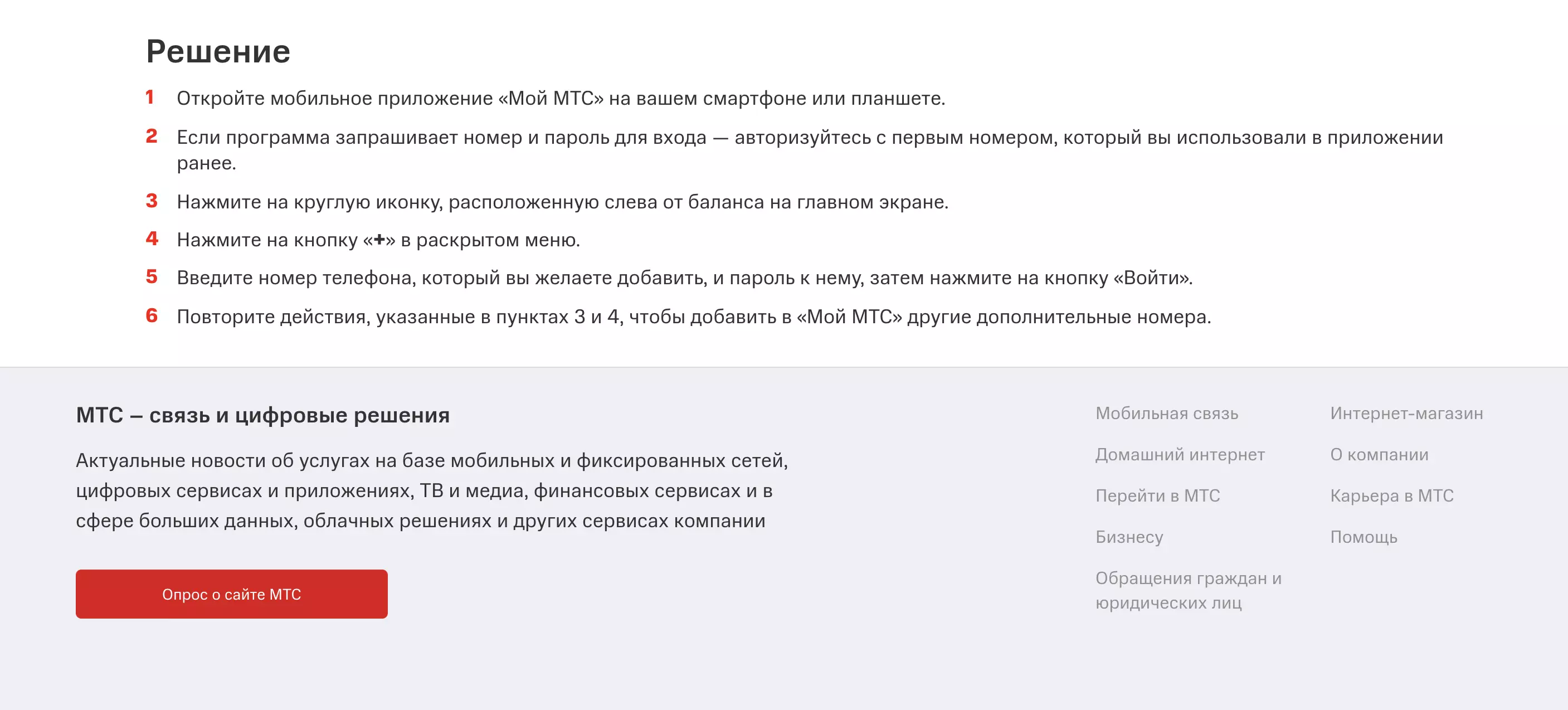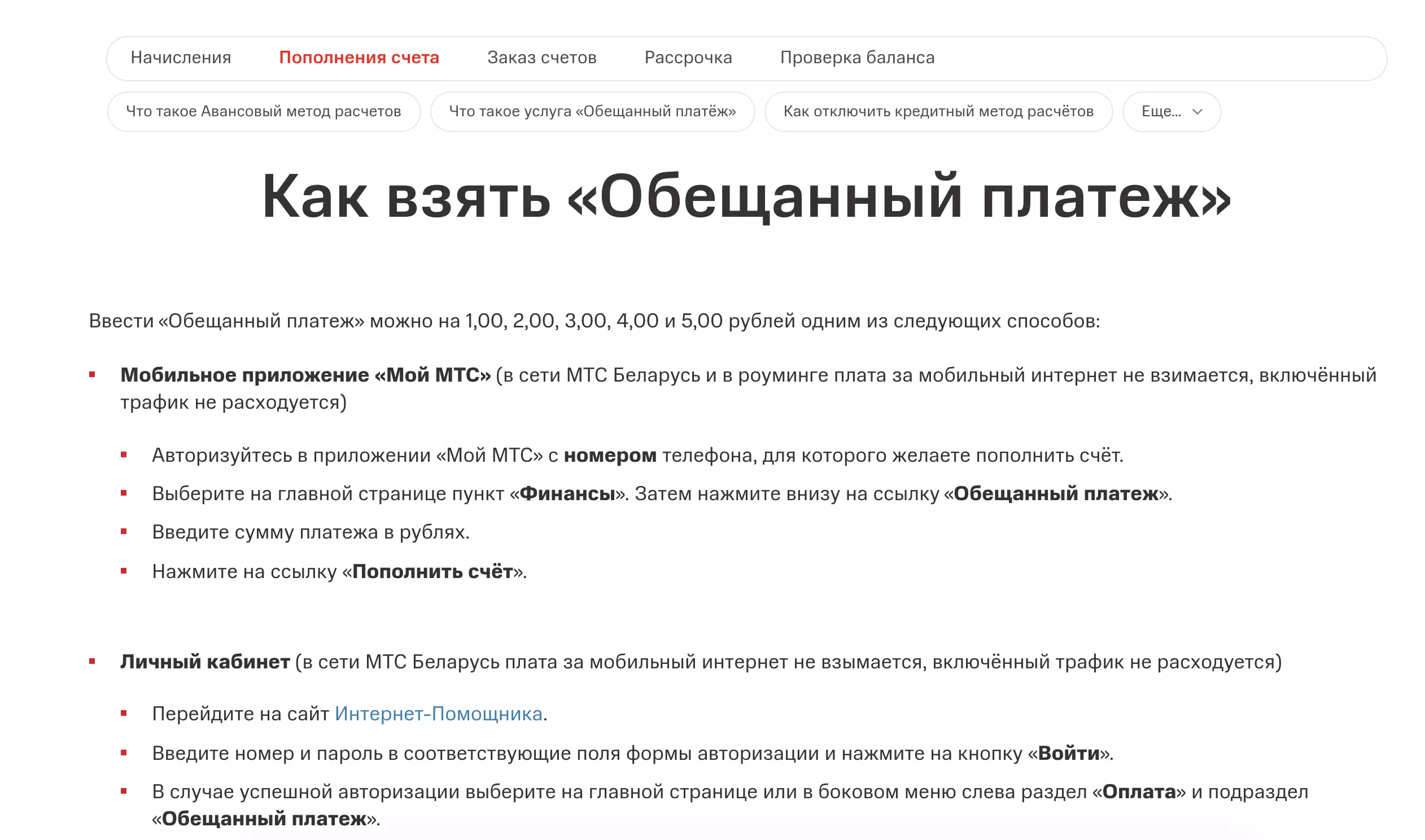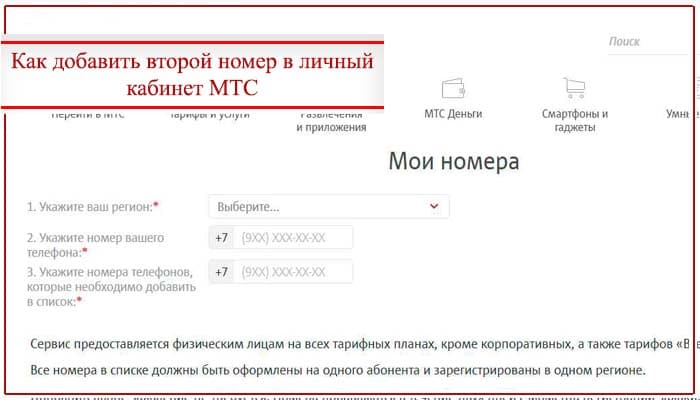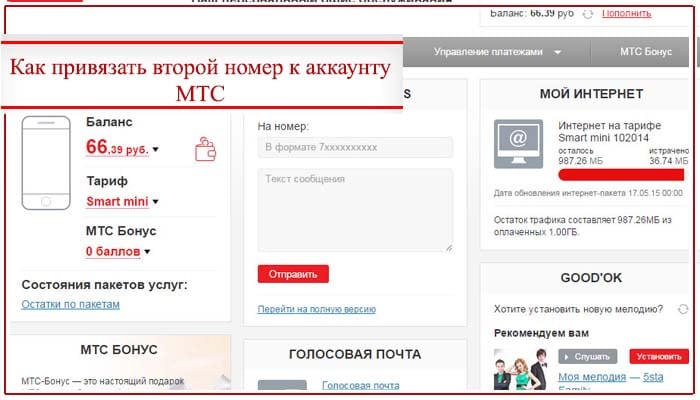Управляет ли кто-то вашим номером МТС: как узнать и как отменить
Привязав номера близких к своему номеру, вы можете управлять услугами на них, следить за состоянием баланса и пополнять его. Это удобно, если в вашей семье именно вы отвечаете за мобильную связь. Но не управляет ли таким же образом кто-то вашим номером? Это можно проверить: рассказываем как. Для начала откройте (а если нужно, предварительно установите) бесплатное приложение «Мой МТС».
1
В левом нижнем углу главной страницы нажмите на иконку раздела «Ещё» (с тремя точками).
2
Откройте раздел «Настройки».
3
Выберите пункт «Персональные данные».
4
Затем в настройках сверху откройте список и в нём выберите «Мои номера».
5
В самом низу открывшейся вкладки нужно найти строку «Управляющие номера». Если ваш номер привязан к другому номеру (вашему или чьему-то ещё), это номер будет указан здесь. Номеров может быть несколько.
6
Для того, чтобы разорвать привязку к ненужному вам номеру, нажмите напротив него кнопку «Удалить».
Схожим образом любой из владельцев номеров, которые привязаны к вашему номеру, может посмотреть и отказаться от этой привязки в одностороннем порядке — через «Мой МТС».
Фото: МТС.
У абонентов МТС есть удобная услуга, с помощью которой можно привязать номера близких к своему номеру и затем управлять услугами на них, следить за состоянием баланса и пополнять его. Это удобно, если в вашей семье именно вы отвечаете за мобильную связь. Но не управляет ли таким же образом кто-то вашим номером? Это можно проверить.
Как это сделать? Расскажем по порядку и с помощью картинок. Для начала нужно открыть бесплатное приложение «Мой МТС». Если его у вас нет – установить приложение можно по этой ссылке. Затем на главной странице следует найти раздел «Поддержка» и нажать на красную строчку «Еще».
В открывшейся вкладке найдите «Персональные данные».
Затем в настройках сверху откройте список и в нём выберите «Мои номера».
В самом низу открывшейся вкладки нужно найти строку «Управляющие номера». Если ваш номер привязан к другому номеру (вашему или чьему-то еще), это номер будет указан здесь. Номеров может быть несколько.
Для того, чтобы разорвать привязку к ненужному вам номеру, нажмите напротив него кнопку «Удалить».
Схожим образом любой из владельцев номеров, которые привязаны к вашему номеру, может посмотреть и отказаться от этой привязки в одностороннем порядке.
Подписывайтесь на телеграм-канал Республики Алтай: оперативно рассказываем о главных событиях, ярко о нашей природе и с любовью – о людях. Ссылка https://t.me/solundar04
Разыгрываем iPhone 14! Скачайте приложение «Каталог Onlíner», чтобы участвовать!
Когда вам приходится менять номер телефона, есть большой шанс того, что новый окажется уже «бывшим в употреблении». После расторжения договора с абонентом его бывший номер телефона поступает в свободную продажу. Последний десяток лет многочисленные интернет-сервисы и социальные сети требуют привязки номера телефона пользователя к аккаунту. Но не все пользователи отвязывают номер при его смене. Такой «грязный» номер достался нашему читателю Артему.
— Около полутора лет назад приобрел в МТС номер телефона. Заплатил за услугу выбора номера чуть меньше 10 рублей. С тех пор постоянно испытываю проблемы. Оказалось, что номер уже был привязан к Telegram-аккаунту, постоянно приходят сообщения от других сервисов, к которым я никогда не подключался. А на днях и вовсе не мог зарегистрироваться в банковском приложении, так как мой номер уже был в их базе.
Артем обращался в МТС, но там ему ничем не смогли помочь. По словам оператора, у него просто нет технической возможности отвязать номер телефона от различных соцсетей и аккаунтов. Это может сделать только владелец номера. А если он позабыл это сделать, то бремя перекладывается на плечи нового владельца номера. Нужно обращаться в техподдержку и морочиться со всеми процедурами самостоятельно.
С банком решить проблему у Артема получилось. Номер переписали, так как предыдущий его владелец закрыл свой счет.
Во «ВКонтакте», например, эта проблема решается автоматически. Если номер телефона привязан к другому аккаунту, то при его привязке к новому аккаунту он автоматически отвяжется от предыдущего. Если же возникают затруднения со входом, то придется общаться с техподдержкой напрямую, объяснять им, как ваш новый номер телефона оказался привязан к другому профилю.
Viber является одним из самых популярных мессенджеров в Беларуси, к которому граждане привязывают свои номера телефонов. Корреспондент Onliner обратился в компанию, чтобы уточнить, что произойдет, когда номер телефона пользователя будет активирован в Viber на другом смартфоне. Приводим ответ техподдержки без сокращений.
«Для регистрации всегда используется мобильный телефон. При регистрации в Viber регистрируется номер телефона, который становится вашим Viber ID (и номером учетной записи). Вся информация хранится только на вашем личном устройстве. Доступ к Вашей учетной записи возможен только в том случае, если у кого-то есть физический доступ к вашему личному устройству.
Основной аккаунт в Viber может быть активирован только на одном основном устройстве (смартфоне/планшете). Если вы либо третье лицо попытается активировать ваш номер телефона на другом устройстве, аккаунт на вашем устройстве автоматически деактивируется.
Таким образом, если вы все еще можете использовать Viber на вашем смартфоне, это значит, что никто не использует ваш аккаунт на других смартфонах.
Обращаем ваше внимание на то, что деактивация приведет к автоматическому удалению всех данных приложения Viber на данном устройстве и их невозможно будет восстановить».
Чтобы не потерять данные, следует заранее поменять номер телефона в настройках Viber.
У мобильного оператора действительно нет технической возможности отвязать номер телефона от всех сервисов, которыми пользовался бывший абонент. И в первую очередь это проблема бывших абонентов, так как, не отвязав старый номер от соцсетей и сервисов, они ставят свою безопасность под угрозу.
Библиотека Onliner: лучшие материалы и циклы статей
Наш канал в Telegram. Присоединяйтесь!
Быстрая связь с редакцией: читайте паблик-чат Onliner и пишите нам в Viber!
Подключить безлимитный интернет и цифровое телевидение от МТС уже сегодня. Весь МТС Супер — Домашний интернет, ТВ и мобильная связь — ПЕРВЫЙ МЕСЯЦ БЕСПЛАТНО
Актуальные новости не только о тарифах и услугах связи, но и новых продуктах МТС: цифровых приложениях для работы и отдыха, ТВ и медиа, финансовых сервисах, технологиях для запуска и продвижения бизнеса и других сервисах компании
Нашим клиентам помогает круглосуточная служба поддержки, а управлять подключенными услугами и пополнять счет можно прямо на сайте, используя удобный Личный кабинет.
Акция «Скидка для своих» — Сделайте дешевле мобильную связь у ваших родных, близких и просто знакомых — добавьте им скидку на мобильную связь до 40%
Мы готовы обеспечить подключение в срок от 1 дня, в удобное для вас время.
- Стабильно высокая скорость — до 500 Мбит/с
- Большой выбор каналов
- Нет ограничений по объёму использованного интернет трафика
- Удобное приложение МТС ТВ
Содержание
- Управляет ли кто-то вашим номером МТС: как узнать и как отменить
- Добавление дополнительного номера в личный кабинет МТС
- Как добавить номер в личный кабинет МТС
- Условия добавления дополнительного номера
- Как настроить управление номерами
- Как добавить второй номер в мобильном приложении «Мой МТС»
- Условия и особенности добавления второго номера в «Мой МТС»
- Добавляем второй номер в «Мой МТС»
- Возможности, которыми сможете пользоваться после добавления второго номера в «Мой МТС»
- Как добавить второй номер в личный кабинет МТС
- Условия добавления
- Плюсы и минусы
- Как привязать второй номер к аккаунту МТС
- Управление номерами
- А вдруг кто-то управляет вашим номером МТС? Рассказываем, как об этом узнать и как отменить
Управляет ли кто-то вашим номером МТС: как узнать и как отменить
Привязав номера близких к своему номеру, вы можете управлять услугами на них, следить за состоянием баланса и пополнять его. Это удобно, если в вашей семье именно вы отвечаете за мобильную связь. Но не управляет ли таким же образом вашим номером? Это можно проверить: рассказываем как. Для начала откройте (а если нужно, предварительно установите) бесплатное приложение «Мой МТС».
В левом нижнем углу главной страницы нажмите на иконку раздела «Ещё» (с тремя точками).
Откройте раздел «Настройки».
Выберите пункт «Персональные данные».
Затем в настройках сверху откройте список и в нём выберите «Мои номера».
В самом низу открывшейся вкладки нужно найти строку «Управляющие номера». Если ваш номер привязан к другому номеру (вашему или ещё), это номер будет указан здесь. Номеров может быть несколько.
Для того, чтобы разорвать привязку к ненужному вам номеру, нажмите напротив него кнопку «Удалить».
Схожим образом любой из владельцев номеров, которые привязаны к вашему номеру, может посмотреть и отказаться от этой привязки в одностороннем порядке — через «Мой МТС».
Источник
Добавление дополнительного номера в личный кабинет МТС
Очень часто возникают такие ситуации, когда абонент обладает несколькими сим-картами одного сотового оператора, и при этом управлять ими ему удобно посредством личного кабинета. Заходить каждый раз в ЛК по новой, чтобы совершить ту или иную операцию не всегда удобно. Поэтому возникает вопрос, а можно ли добавить второй номер в ЛК, чтобы управлять ими централизованно в одном месте.
Как добавить номер в личный кабинет МТС
В специальной форме на сайте http://www.mts.ru/nomera/ нужно заполнить следующие поля:
- Выбрать регион (где была приобретена сим-карта).
- Указать телефон, на данный момент фигурирующий в ЛК.
- Указать дополнительные номера телефонов, которые пользователь желает добавить.
- Нажать кнопку «Зарегистрировать».
Условия добавления дополнительного номера
Учитывайте следующие правила:
- Совершить операцию могут физические лица – клиенты МТС, при этом не имеет значение тарифный план. Исключение составляют корпоративные;
- Все sim, как основная, так и дополнительная, должны быть оформлены на одного владельца и приобретены (зарегистрированы) в одном регионе;
- Никакого письменного заявления и визита в офис не требуется. Достаточно заполнить форму на сайте МТС;
- Добавление будет осуществлено в течение двух суток с момента обращения;
- Пароль к личному кабинету с момента добавления второго номера перестанет действовать, потребуется его обновление.
Как настроить управление номерами
Подключение соответствующей услуги, которая позволит управлять каждым из номеров, можно совершить следующими способами:
- Специальной USSD-командой *111*828*1# (вызов);
- Непосредственно на сайте в ЛК в разделе «Управление услугами».
После завершения всех вышеперечисленных манипуляций можно будет осуществлять управление без лишней авторизации.
Источник
Как добавить второй номер в мобильном приложении «Мой МТС»
На сегодняшний день многие абоненты предпочитают пользоваться не одним номером. Второй чаще всего подключают для работы, регистрации на сайтах, продажи товаров и предложения услуг. Если являетесь абонентом МТС, то управляйте своими номерами через приложение. Рассмотрим, как добавить второй номер в «Мой МТС», чтобы не посещать офис оператора при необходимости.
Условия и особенности добавления второго номера в «Мой МТС»
Если приобрели второй номер, то добавьте его в «Мой МТС», чтобы осуществлять управление им самостоятельно. Ознакомьтесь с особенностями и условиями процесса, в числе которых:
- номер должен быть зарегистрирован на физическое лицо. Для юридических недоступна возможность добавления нескольких номеров в личный кабинет;
- не имеет значения, какие тарифные планы вы подключили. Операция доступна для всех тарифов, кроме «Маяк» и «Все просто. Пенза»;
- оба номера должны быть оформлены на вас. Если сим-карта числится на другом абоненте, то переоформите ее на себя;
- оба номера должны быть зарегистрированы в одном и том же регионе;
- после добавления второго номера потребуется обновление пароля для приложения, поскольку первоначальный перестанет действовать;
- на дополнительном номере не должно стоять блокировки;
- не требуется написания никаких заявлений и визита в офис оператора, достаточно воспользоваться приложением;
- заявку на добавление номера могут рассматривать в течение двух дней.
Добавляем второй номер в «Мой МТС»
При соответствии всем перечисленным условиям добавьте дополнительный номер в «Мой МТС». В этом случае у вас не будет необходимости постоянно выходить из личного кабинета, чтобы пройти авторизацию под другим аккаунтом. Все данные будут отображаться в едином профиле. Просто следуйте инструкции:
- Запустите приложение, нажав на его значок на экране смартфона.
- Если система попросит ввести логин и пароль, то укажите те данные, которые используете для входа с первым номером.
- На открывшейся странице нажмите на круглую иконку, которая находится с левой стороны от баланса.
- В появившемся меню кликните по значку в виде плюса.
- Введите второй номер МТС, который хотите добавить в приложение.
- Подтвердите его с помощью пароля, который придет в смс.
- Нажмите на кнопку «Войти».
- Ожидайте обработки запроса.
Если не получится провести операцию с первого раза, то повторите попытку позднее. В приложении иногда ведутся технические работы.
После того как второй номер добавят в систему, вносите все необходимые изменения через приложение. У вас появится возможность переключаться между номерами. Для большего удобства задайте каждому из них свое название. Для этого нажмите на значок в виде карандаша.
Возможности, которыми сможете пользоваться после добавления второго номера в «Мой МТС»
При успешном добавлении дополнительного номера в приложении, пользуйтесь всеми его возможностями. Среди них:
- контролируйте баланс, заказывайте выписки;
- пополняйте счет или активируйте услугу «Доверительный платеж»;
- подключайте/отключайте дополнительные опции;
- проверяйте остаток пакета;
- при необходимости блокируйте номер;
- накапливайте и используйте бонусы, которые будут начисляться на один счет;
- смотрите информацию о подключенном тарифе и при желании меняйте его на более выгодный;
- отправляйте запросы в техническую поддержку для оперативного решения возникших проблем.
Источник
Как добавить второй номер в личный кабинет МТС
Как добавить второй номер в личный кабинет МТС, знают немногие. Но оператор для удобства пользователей действительно позволяет объединить контракты в профиле при соблюдении определенных условий. Рассказываем, кому доступна возможность и как привязать номера в ЛК.
Условия добавления
Чтобы добавить второй номер в личном кабинете МТС, контракты должны соответствовать списку требований:
- Оформлены на физическое лицо. Компаниям услуга недоступна.
- Зарегистрированы на одного абонента. Если симка оформлена на другого, подключить дополнительный номер телефона получится только после перерегистрации.
- Куплены и обслуживаются в одном регионе.
- Работают с тарифами, предназначенными для частных лиц, за исключением планов «Маяк» и «Все просто. Пенза».
Обращаться в офисы оператора лично или направлять письменный запрос, чтобы подключить к профилю несколько мобильных, не требуется. Операция осуществляется через интернет – на сайте или в приложении. Обновляется информация в течение двух дней с регистрации обращения.
Привязка контракта сбросит пароль от личного кабинета. Входить в аккаунт и управлять услугами можно будет только после установки новой комбинации.
Плюсы и минусы
Самостоятельное добавление дополнительного номера телефона дает клиентам оператора ряд преимуществ:
- нет необходимости выходить из ЛК и авторизоваться под другим аккаунтом. Информация по действующим контрактам собрана в одном профиле;
- можно отслеживать состояние счета, список услуг и установленные тарифы без лишних манипуляций. Заказать детализацию или удалить ненужные опции по отдельным счетам получится в одном аккаунте;
- если телефон потеряется, заблокировать все счета разом можно без дополнительных подтверждений личности;
- не придется запоминать логины и пароли от нескольких аккаунтов, хватит учетных данных одного.
Минус у сервиса один – перед использованием функционала необходимо добавить номера и настроить услугу «Управление номерами». Ничего сложного в этом нет, но у далеких от операций со счетом пользователей манипуляции могут вызвать вопросы.
Как привязать второй номер к аккаунту МТС
Для добавления дополнительного номера:
- Перейдите на https://moskva.mts.ru/personal/nomera/.
- Заполните имеющиеся поля и нажмите «Зарегистрировать».
- Активируйте «Управление номерами».
Спустя два дня максимум попытайтесь осуществить вход в личный кабинет. Старый пароль к аккаунту не подойдет – запросите новый, кликнув под формами «Получить по СМС».
В приложении схема отличается. Авторизуйтесь в «Мой МТС», перейдите к списку разделов и в правом верхнем углу тапните по плюсу. Войдите под другим номером, сохраните учетные данные.
Управление номерами
Чтобы подключить опцию:
- откройте на мобильном набор номера. Введите *111*828*1# (вызов). Об успешном подключении оператор сообщит через СМС;
- зайдите в личный кабинет. В «Управлении услугами связи» выберите «Добавить новую». Перейдите к списку доступных опций и у нужной нажмите «Подключить». Дождитесь SMS с результатами операции.
Источник
А вдруг кто-то управляет вашим номером МТС? Рассказываем, как об этом узнать и как отменить
У абонентов МТС есть удобная услуга, с помощью которой можно привязать номера близких к своему номеру и затем управлять услугами на них, следить за состоянием баланса и пополнять его. Это удобно, если в вашей семье именно вы отвечаете за мобильную связь. Но не управляет ли таким же образом кто-то вашим номером? Это можно проверить.
Как это сделать? Расскажем по порядку и с помощью картинок. Для начала нужно открыть бесплатное приложение «Мой МТС». Если его у вас нет – установить приложение можно по этой ссылке. Затем на главной странице следует найти раздел «Поддержка» и нажать на красную строчку «Еще».
В открывшейся вкладке найдите «Персональные данные».
Затем в настройках сверху откройте список и в нём выберите «Мои номера».
В самом низу открывшейся вкладки нужно найти строку «Управляющие номера». Если ваш номер привязан к другому номеру (вашему или чьему-то еще), это номер будет указан здесь. Номеров может быть несколько.
Для того, чтобы разорвать привязку к ненужному вам номеру, нажмите напротив него кнопку «Удалить».
Схожим образом любой из владельцев номеров, которые привязаны к вашему номеру, может посмотреть и отказаться от этой привязки в одностороннем порядке.
Источник